Como atribuir um nome de host estático a um computador Linux
Atribuir um nome de host estático a um computador Linux é essencial para a identificação e a comunicação da rede, especialmente em ambientes em que vários dispositivos interagem. O nome do host serve como um rótulo legível por humanos que distingue seu computador na rede. Ao contrário dos nomes de host dinâmicos, que podem mudar com base em configurações como DHCP, um nome de host estático permanece constante, garantindo a confiabilidade da rede e do acesso. Este guia o orientará no processo de atribuição de um nome de host estático ao seu sistema Linux, abordando vários métodos para diferentes distribuições do Linux.
O que é um nome de host?
Um nome de host é um rótulo que identifica um dispositivo em uma rede. No Linux, ele pode ser estático ou dinâmico, dependendo da configuração do sistema. O nome do host é essencial em várias tarefas relacionadas à rede, como identificar a máquina em conexões SSH, serviços de DNS e em arquivos de registro. Um nome de host estático é crucial em ambientes em que o computador precisa ser reconhecido por um nome específico, garantindo acesso consistente.
Verificação do nome de host atual
Antes de atribuir um novo nome de host, é essencial verificar o atual. Use o seguinte comando para exibir o nome de host atual:
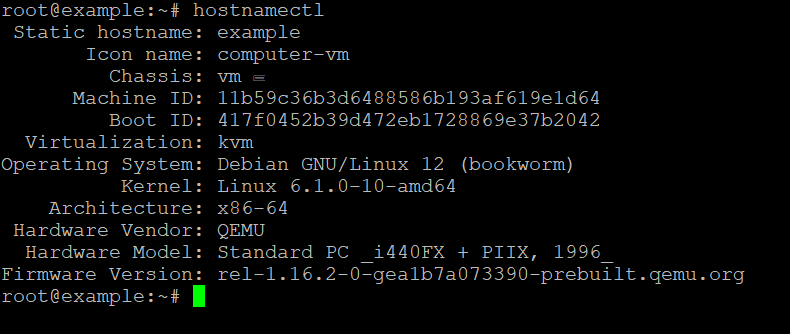
Esse comando fornece detalhes sobre o nome de host estático, o nome de host transitório (dinâmico) e o nome de host bonito de seu sistema.
Como alterar o nome do host no Linux
Para atribuir um nome de host estático, há diferentes métodos, dependendo da distribuição do Linux que você está usando. Vamos dividi-los em duas categorias principais: distribuições baseadas em systemd (a maioria das distribuições modernas, como Ubuntu, CentOS 7 , Fedora) e distribuições sem systemd (distribuições mais antigas ou específicas).
Método 1: usar o comando hostnamectl (para distribuições baseadas no systemd)
Para a maioria das distribuições Linux modernas que usam o systemd, o processo é relativamente simples usando o comando hostnamectl.
- Abra o terminal: Abra o terminal em seu computador.
- Atribuir o novo nome de host: para definir um nome de host estático, use o seguinte comando:
Substitua
pelo nome de host desejado para sua máquina.new-static-hostname - Verifique a alteração: Após a execução do comando, verifique se o novo nome de host foi aplicado executando:
O campo
deve refletir a alteração.Static hostname
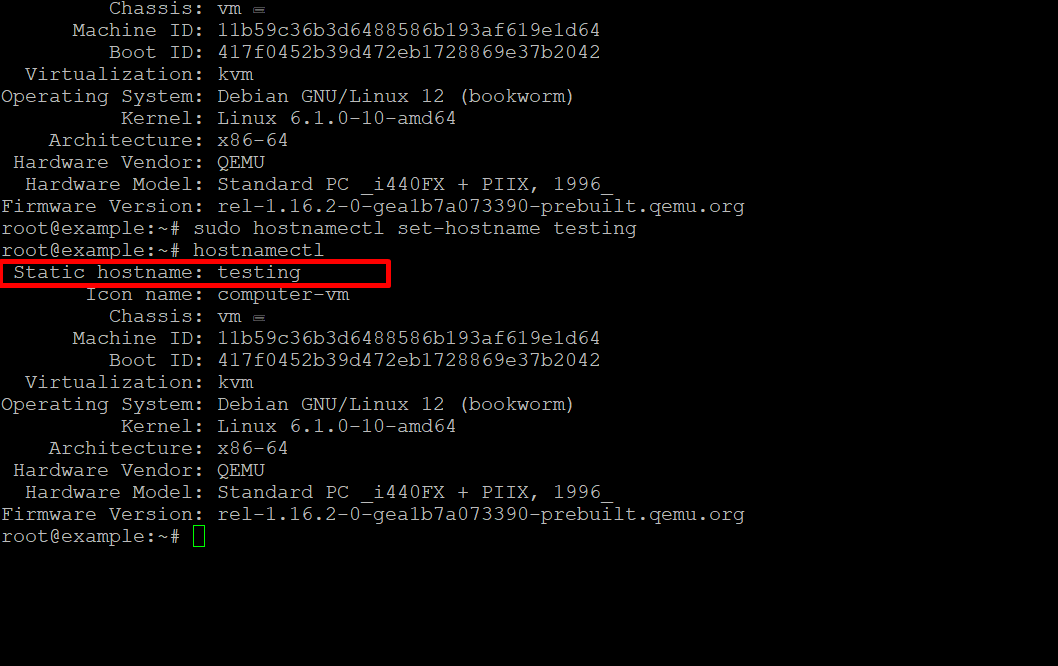
- Atualize o arquivo /etc/hosts: depois de definir o nome do host, certifique-se de atualizar o arquivo /etc/hosts. Esse arquivo mapeia endereços IP para nomes de host. Abra-o usando um editor de texto (por exemplo, nano ou vim):
Encontre a linha que faz referência ao nome do host antigo (geralmente associado a 127.0.0.1) e substitua o nome do host antigo pelo novo. Deve ficar mais ou menos assim:
Salve o arquivo e saia do editor.
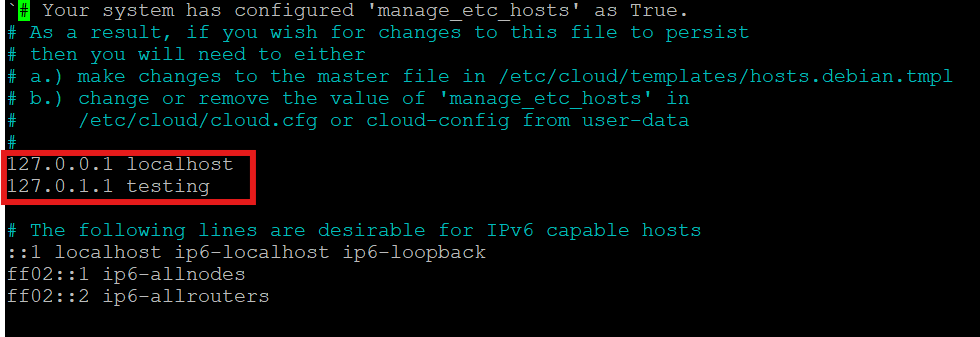
Método 2: editar manualmente o arquivo /etc/hostname (para distribuições sem systemd)
Se estiver usando uma distribuição Linux mais antiga ou uma que não dependa do systemd, o processo envolve a edição manual dos arquivos de configuração.
- Abra o arquivo /etc/hostname: use o editor de texto de sua preferência para abrir o arquivo /etc/hostname. Por exemplo, usando o nano:
- Modificar o nome do host: Substitua o nome de host atual pelo novo nome de host estático de sua escolha. Após a edição, salve o arquivo e saia do editor.
- Atualizar o arquivo /etc/hosts: semelhante ao método baseado no systemd, você também deve atualizar o arquivo /etc/hosts para refletir o novo nome de host:
Modifique as linhas relevantes para incluir o novo nome de host. Por exemplo:
- Reinicializar ou recarregar o nome do host: para que as alterações tenham efeito, você pode reinicializar o sistema ou reiniciar o serviço de nome do host:
Como alternativa, sem reinicializar, você pode recarregar o nome do host com:
Persistência de alterações no nome do host
Na maioria dos casos, as alterações de nome de host que você fizer persistirão após uma reinicialização, especialmente ao usar hostnamectl ou editar /etc/hostname. No entanto, em ambientes em que o DHCP atribui um nome de host dinamicamente, pode ser necessária uma configuração adicional para evitar que o DHCP substitua seu nome de host estático.
Para evitar isso, certifique-se de que a configuração do cliente DHCP não solicite ou substitua o nome do host. Para sistemas que usam o dhclient, você pode modificar a configuração do DHCP em /etc/dhcp/dhclient.conf adicionando:
Isso garante que seu computador use o nome de host especificado em vez do fornecido pelo servidor DHCP.
Conclusão
Atribuir um nome de host estático a um computador Linux é uma tarefa simples, mas crucial para manter uma comunicação de rede confiável. Quer esteja trabalhando com uma distribuição moderna baseada no systemd ou com um sistema mais antigo, as etapas descritas aqui o ajudarão a configurar um nome de host estático com eficiência. Ao definir um nome de host consistente, você garante que seu computador permaneça identificável e acessível em toda a rede.

